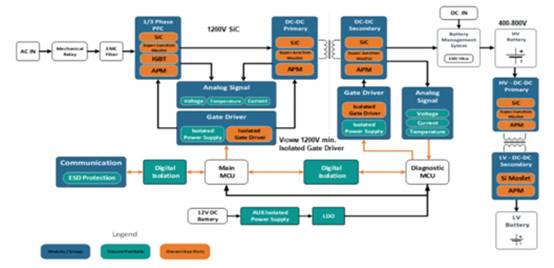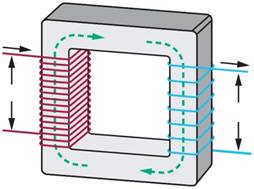9G-LM3S8 LabVIEW运用进程简介
一,预备LabVIEW + ARM模块 + LM3S8软件包 + 相关文档
1,在https://lumen.ni.com/nicif/zhs/lveval/content.xhtml上注册用户
点击“LabVIEW 2009 (758MB)”下载“LabVIEW2009评价版软件”的下载客户端
LV2009_CHI_downloader.exe
http://ftp.ni.com/evaluation/labview/ekit/other/downloader/LV2009_CHI_downloader.exe
然后在电脑上运转LV2009_CHI_downloader.exe便能下载“LabVIEW2009评价版软件”到PC本地。
LV2009_CHI.exe
(自己查找破解文件)
2,在https://lumen.ni.com/nicif/us/evaltlktembdes/content.xhtml上注册用户
点击Download Links for Modules and Toolkits中的LabVIEW Embedded Module for ARM Microcontrollers (1.02 GB)
下载“LabVIEW 的ARM嵌入式模块”的下载客户端
LVEMBARM2009_ENG_downloader.exe
http://ftp.ni.com/evaluation/labview/ekit/other/downloader/LVEMBARM2009_ENG_downloader.exe
然后在电脑上运转LVEMBARM2009_ENG_downloader.exe便能下载“LabVIEW 的ARM嵌入式模块”到PC本地
LVEMBARM2009_ENG.exe
(自己查找破解文件)
3,在http://www.luminarymicro.com/products/ekk-lm3s8962_can_ethernet_evaluation_kit.html上
在Software Updates中的EKK-LM3S8962-CD-534 (LM3S8962 Evaluation Kit for Keil CD)
点击download注册下载EKK-LM3S8962-CD-534.zip
4,其它软件文档的下载地址如下:
http://www.luminarymicro.com/products/software_updates.html
http://ftp.ni.com/support/manuals/375177a.pdf
http://www.ni.com/pdf/manuals/323427a.pdf
二,装置LabVIEW + ARM模块 + MDK-ARM + FTDI开发环境
1,双击LV2009_CHI.exe自行解压得到“LabVIEW2009评价版软件”装置包,双击LV2009_CHI文件夹里面的
“autorun.exe ”,便能够挑选装置上“LabVIEW2009评价版软件”;
(自行做专业版处理)
2,双击LVEMBARM2009_ENG.exe自行解压得到“LVEMBARM2009_ENG ARM嵌入模块评价版别软件”装置包,双击
LVEMBARM2009_ENG文件夹里面的“autorun.exe”便能够挑选装置上“LabVIEW2009 ARM嵌入模块评价版软件”;
(自行做专业版处理)
3,双击LVEMBARM2009_ENG文件夹里面的“MDK370.EXE”便能够挑选装置上“RealView MDK-ARM 3.70软件”;
(自行做专业版处理)
4,解压EKK-LM3S8962-CD-534.zip ,找到EKK-LM3S8962-CD-534ToolsFTDI下的Stellaris_FTDI-2_06_00.zip再解压出来
得到文件夹Stellaris_FTDI-2_06_00;
5,把EK-LM3S8962开发板用USB电缆连接到电脑上,将会发现找到新硬件Stellaris Development Board,手动装置驱动
程序时指向文件夹Stellaris_FTDI-2_06_00,装置Stellaris Development Board驱动,再次呈现新硬件Stellaris Virtual COM Port时,
再指向方才的目录即可装置相关驱动。
三,运用LabVIEW 翻开LM3S8962 工程比如
1,在开端菜单中翻开“开端”->“程序”->“National Instruments”->“National Instruments LabVIEW 2009”
然后挑选“发动LabVIEW”;
2,在LabVIEW的“发动”导游中右下角的“典范”中点开“查找典范” 后翻开“NI典范查找器”,然后在点开“查找页”
在“输入关键词中”中输入的“LM3S”再按“阐明”去查找。然后在右面出来的“Blinky.lvproj”上双击翻开项目;
3,在“项目浏览器”的“文件”->“另存为”,然后挑选“仿制.lvproj文件和内容”及“包含悉数依靠联系”后点击“持续…”,
然后挑选到D:worksBlinky目录下;
4,双击D:worksBlinkyBlinky.lvproj 文件翻开工程,然后点开“项目浏览器”的“程序生成标准”下的“Application”,
双击“Application”然后呈现“Build Specification Properties”,去掉“Enable debugging”前面的勾选,然后确认;
5,右击“程序生成标准”下的“Application”挑选“Rebuild All”,将会编译LabVIEW 工程,生成C代码后树立MDK-ARM 的工程,
正确无误时输出框显现编译时刻和状况“[17:51:06] Status: Build Succeeded.”再悉数保存项目。
四,运用MDK-ARM 编译下载 LabVIEW 工程
1,翻开LabVIEW 工程的D:worksBlinkyBlinkyEK_LM3S8962Application2.0ProjectLabVIEW.Uv2 发动LabVIEW 工程生成的MDK-ARM工程;
2,在MDK-ARM工程窗口菜单中点开Project->Opitions for Target LabVIEW ,再点开Debug 和 Utilites修正下载工具为“luminary Eval Board”后保存;
3,在MDK-ARM工程窗口菜单中挑选Flash->Download指令编译下载方针码,复位LM3S8962的开发板,CPU运转后就能看到LED在闪耀;
4,也能够在LabVIEW上右击“程序生成标准”下的“Application”挑选“Run”,将会编译LabVIEW 工程下载到LM3S8962的开发板运转,看到LED在闪耀.Blinky.zip
五,运用 LabVIEW 树立LM3S8962工程
1,在开端菜单中翻开“开端”->“程序”->“National Instruments”->“National Instruments LabVIEW 2009”
然后挑选“发动LabVIEW”;
2,在LabVIEW的“发动”导游中左下角的“终端”中挑选“ARM Project” 后点击“开端”,然后在“Create New ARM Project ”
的“Define project information”中的“Project type”中挑选“New ARM Project,blank VI”然后点击“下一步”;
3,在“Create New ARM Project ”的 “Selsct ARM target”的“Target type”中挑选“EK-LM3S8962”后点击“下一步”,
进入到“System”中勾选上“Create a build specification”后点击“完结”再“保存”项目名“lm3s8962.lvproj”和文件“Untitled ARM.vi”;
4,然后进入到LV的项目开发环境,分“项目浏览器”和开发的“XXX前面板”两部分(这儿XXX为Untitled ARM.vi),在前面板窗口菜单中翻开“检查”->“控件选板”
然后窗口中拉进两个“数值输入控件”,一个“数值显现控件”(在Modern的Numeric中)和一个“圆形指示灯”(在Modern的Boolean中);
5,双击控件的姓名标签,改名输入控件为“input”和“threshold”,输出控件为“output”,圆形LED控件为“threshold exceeded”;
(待续)